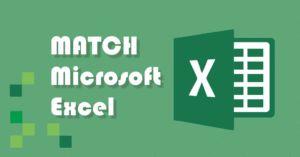
1. SUM
Rumus Excel yangpaling sering digunakan yang pertama adalah SUM. Rumus Excel SUM ini memiliki
fungsi utama untuk mencari penjumlahan atau menjumlahkan angka.
Umumnya, bisa
menggunakan operator plus (+) atau simbol tambah (manual). Namun, kamu bisa
menggunakan dua rumus berikut, yakni dengan menjumlahkan angka pada cell atau
range Excel.
Misalnya, kamu akan
menjumlahkan angka-angka pada cell C2 hingga C7, maka kamu bisa menggunakan
rumus excel sebagai berikut:
- =C2+C3+C4+C5+C6+C7
- SUM(D2:D7)
Lantas bagaimana
dengan pengurangan, perkalian, dan pembagian? Masih menggunakan contoh di atas,
begini caranya:
- Pengurangan (menggunakan
operator (-)): =C2-D2
- Perkalian (menggunakan operator
()): =C2D2
- Pembagian (menggunakan operator
(/)): =C2/D2
2. AVERAGE
Rumus Excel palingsering digunakan yang kedua adalah Average. Rumus Average ini memiliki fungsi
utama, yakni mencari nilai rata-rata suatu variabel.
Dengan menggunakan
rumus Excel, tentu saja akan membuat suatu pekerjaan, semakin mudah dan cepat.
- Rumus Average:
=AVERAGE(number1:number2)
- Contoh: =AVERAGE(L3:L6)
3. MIN
Kamu ingin mencari
mana nilai angka yang paling rendah, di antara banyaknya data? Nah, rumus MIN,
menjadi rumus Excel paling sering digunakan selanjutnya.
Sehingga, jika kamu
sedang mencari nilai terendah pada sebaris deretan angka, kamu bisa menggunakan
rumus MIN.
- Rumus Min:
=MIN(number1:number2)
- Contoh: =MIN(L3:L6)
4. MAX
Kebalikan dari MIN,
rumus MAX adalah rumus Excel yang paling sering digunakan, yang berfungsi untuk
mencari nilai tertinggi, pada sebaris deretan angka.
Adapun rumus yang
digunakan, juga tidak berbeda jauh, dengan rumus MIN
- Rumus MAX:
=MAX(number1:number2)
- Contoh: =MAX(L3:L6)
5. IF
Rumus IF ini, juga
menjadi salah satu rumus Excel paling sering digunakan, di dunia kerja untuk
segala bidang pekerjaan.
Adapun fungsi rumus
Excel IF ini, bisa membantu kamu mengembalikan sebuah nilai, jika kondisi yang
dicek BENAR/SALAH, dan mengembalikan sebuah nilai lainnya, jika kondisi yang
dicek SALAH/FALSE.
Namun, intinya, kamu
bisa meletakkan beberapa IF tergantung kebutuhan.
- Rumus IF: =IF(logical_test,[value_if_true],[_if_false]
- Contoh:
=IF(2<3,”Benar”,”Salah”)> “Benar” =IF(2>3,”Benar”,”Salah”)>
“Salah”